Cómo volver a Windows 10 después de instalar Windows 11
Microsoft Windows 10 Ventanas 11 Héroe / / July 30, 2021

Ultima actualización en

¿Ha probado Windows 11 Insider Preview y ha decidido que no le gusta? Tiene 10 días después de la actualización para volver a Windows 10. Así es cómo.
Microsoft ha lanzado Windows 11 Insider Preview, que puede instalar y probar incluso si el hardware de su computadora no cumple con los estrictos requisitos.
Si decide que no le gusta Windows 11 o tiene problemas con él y desea volver a Windows 10, puede hacerlo fácilmente dentro de los 10 días posteriores a la actualización. Si espera más de 10 días, deberá reinstalar Windows 10.
Tendrá que reinstalar algún software después de volver a Windows 10, pero sus datos deben conservarse. Sin embargo, es una buena idea
Cómo volver a Windows 10
Para volver a Windows 10, vaya a Inicio> Configuración en Windows 11.
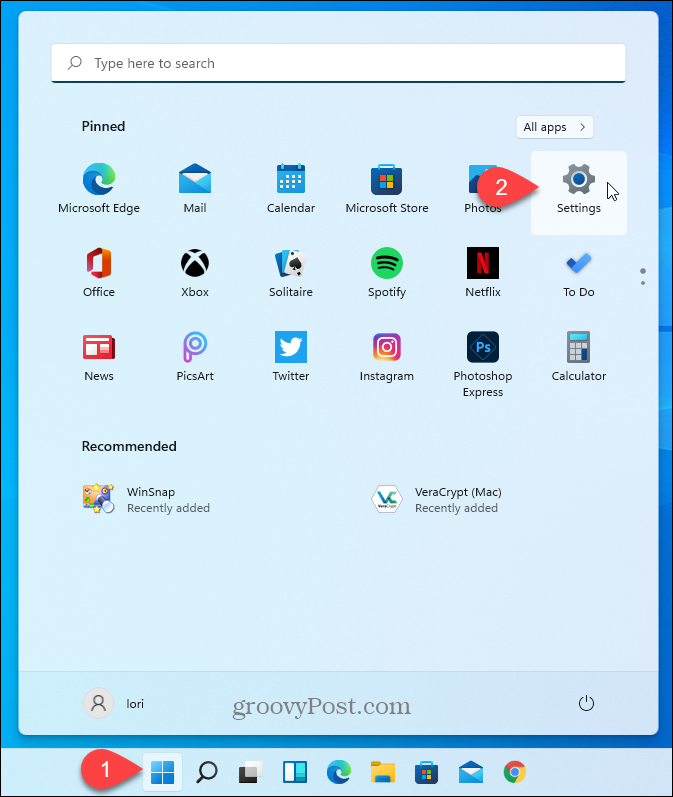
Ir a actualizacion de Windows y seleccione Opciones avanzadas.
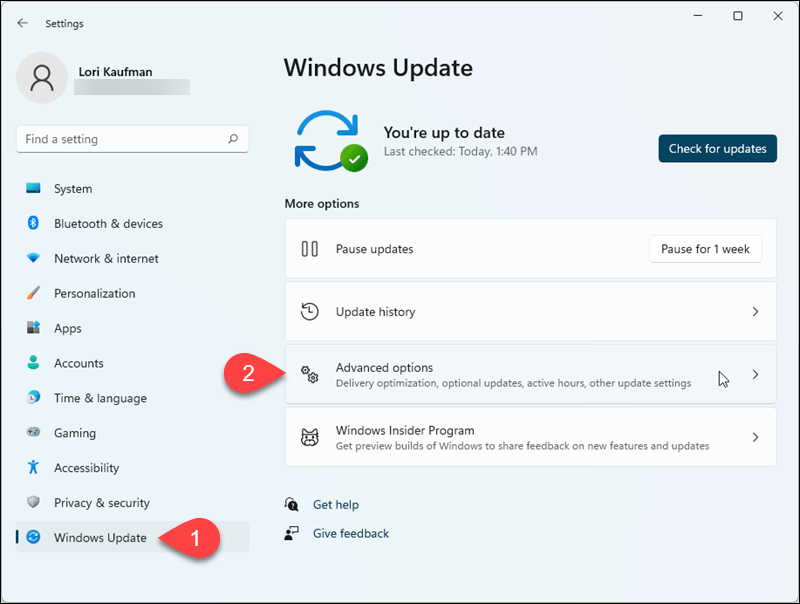
Hacer clic Recuperación sobre el Opciones avanzadas pantalla.
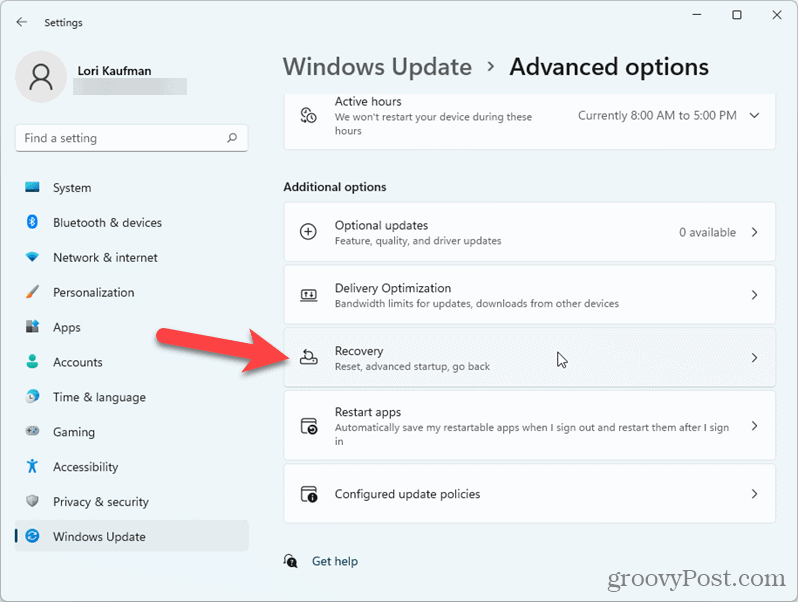
Hacer clic Regresa sobre el Recuperación pantalla.
Si ha esperado más de 10 días desde la actualización a Windows 11, el Regresa La opción está atenuada y no está disponible.
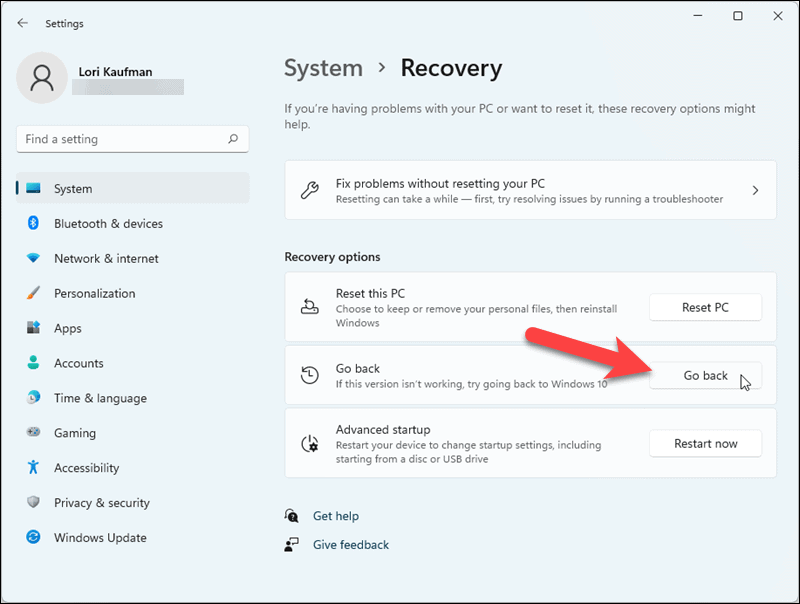
Microsoft quiere saber el motivo del retroceso. Seleccione una opción. Puedes darles más información si quieres en el Cuéntanos más caja.
Hacer clic Próximo.
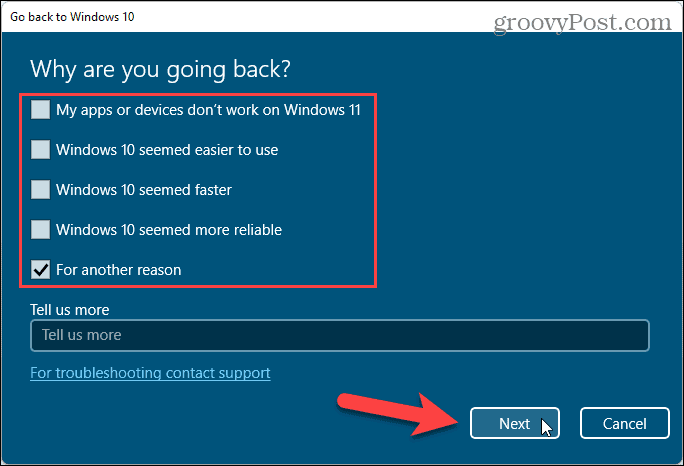
A continuación, Microsoft sugiere que busque actualizaciones antes de renunciar a Windows 11. Si prefiere buscar actualizaciones para ver si una actualización solucionará cualquier problema que tenga, haga clic en Buscar actualizaciones.
De lo contrario, para continuar retrocediendo, haga clic en No, gracias.
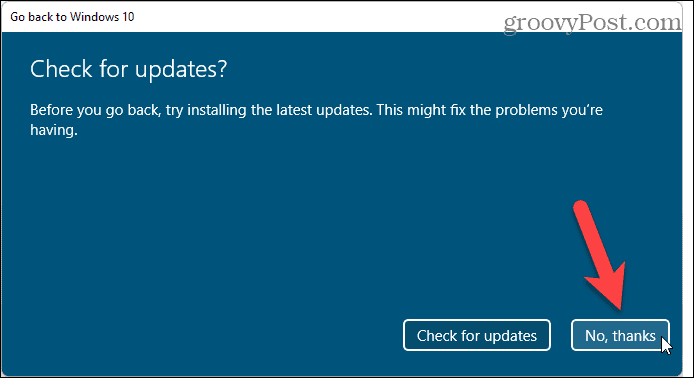
Microsoft le advierte que debe reinstalar algunas aplicaciones y programas después de retroceder y que perderá los cambios que realizó en Configuración. También le recuerdan que haga una copia de seguridad de sus datos.
Hacer clic Próximo continuar.
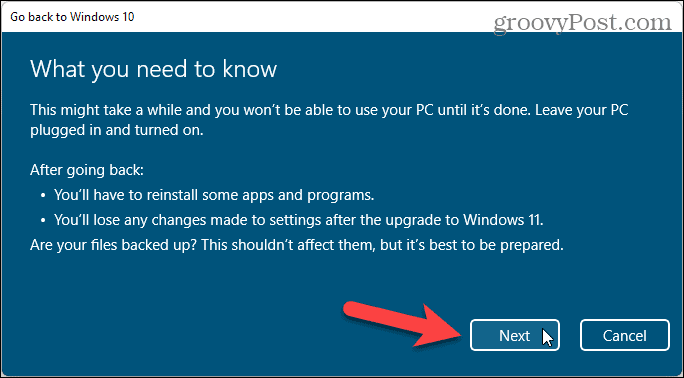
Asegúrese de conocer la contraseña de su cuenta de Windows. Deberá ingresarlo una vez que finalice la reversión. Te recomendamos guárdelo en un administrador de contraseñas.
Hacer clic Próximo.
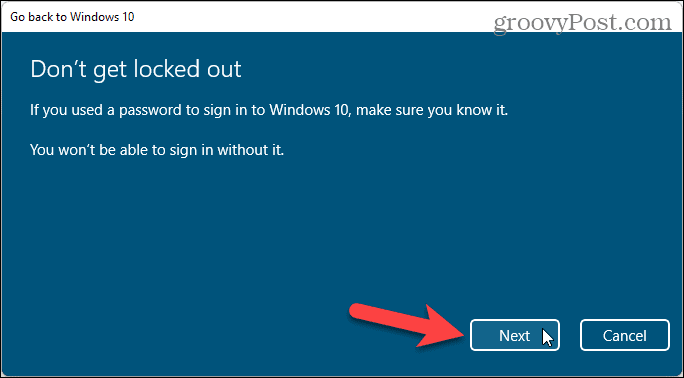
Finalmente, haga clic en Vuelve a Windows 10.
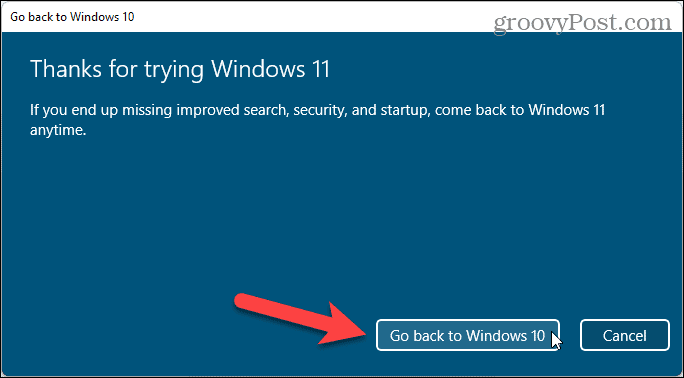
Tu computadora se reiniciará y serás restaurado a Windows 10.
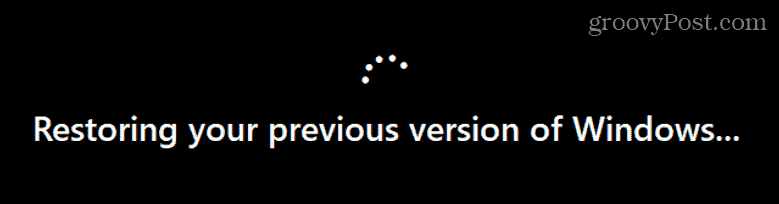
Una vez que finalice el proceso de restauración, verá la página de inicio de sesión de Windows 10. Ingrese su contraseña para iniciar sesión. Sus datos personales deben estar seguros y puede comenzar a instalar cualquier aplicación eliminada en el proceso de reversión.
Cómo dejar de obtener compilaciones de vista previa
Si se revertió debido a problemas con Windows 11, es posible que desee dejar de recibir compilaciones de Windows Insider para no seguir recibiendo notificaciones sobre actualizaciones de Windows 11. Ir a Inicio> Configuración> Actualización y seguridad> Programa Windows Insider.
Haga clic en el botón deslizante debajo Deja de obtener compilaciones de vista previa, entonces se vuelve azul y se lee En.
Cerrar Ajustes.
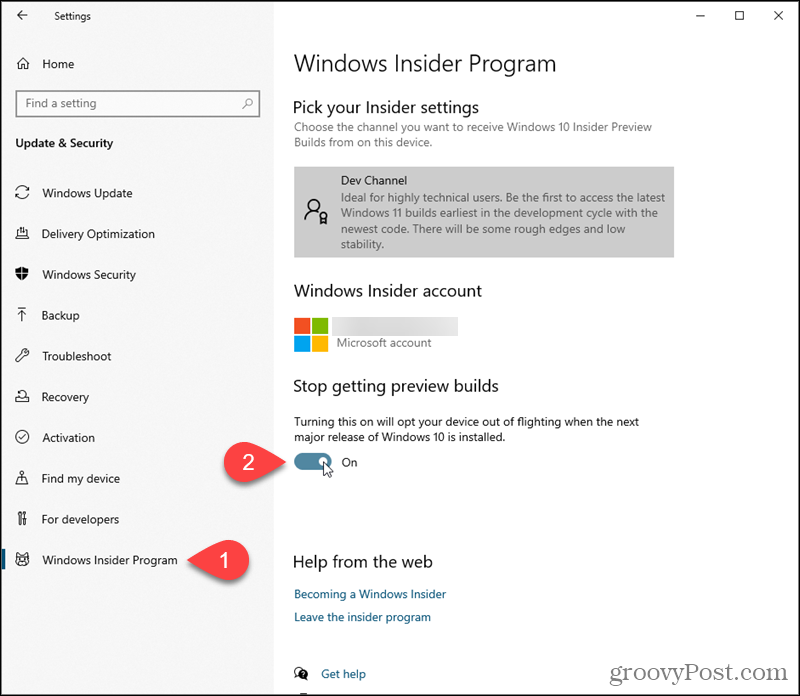
Cómo volver a obtener compilaciones de vista previa de la versión para Windows 10
Si desea permanecer en el programa Windows Insider pero solo obtener actualizaciones anticipadas de Windows 10, vaya a Inicio> Configuración> Actualización y seguridad> Programa Windows Insider.
Hacer clic Canal de desarrollo bajo Elija su configuración de Insider.
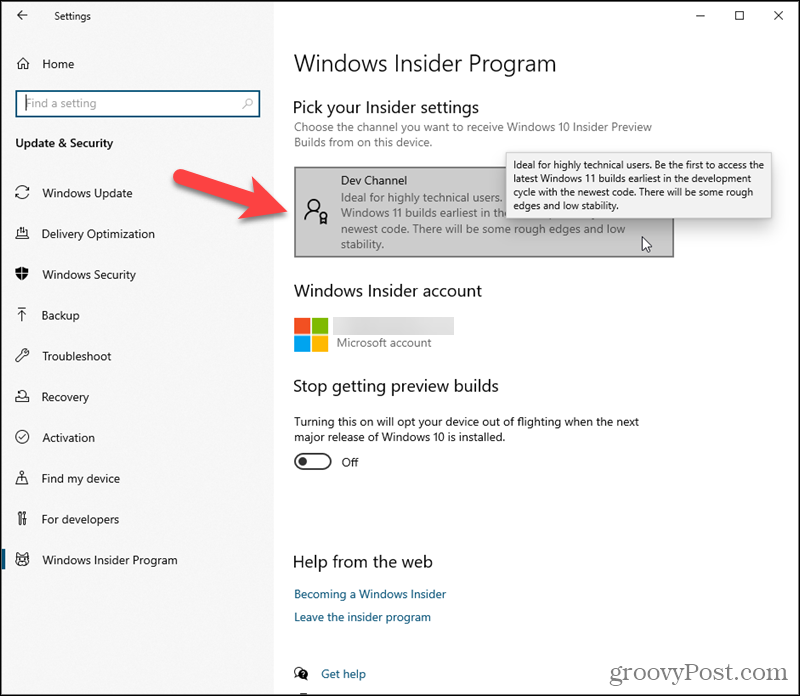
Sobre el Elija su configuración de Insider pantalla, haga clic en Canal de vista previa de lanzamiento.
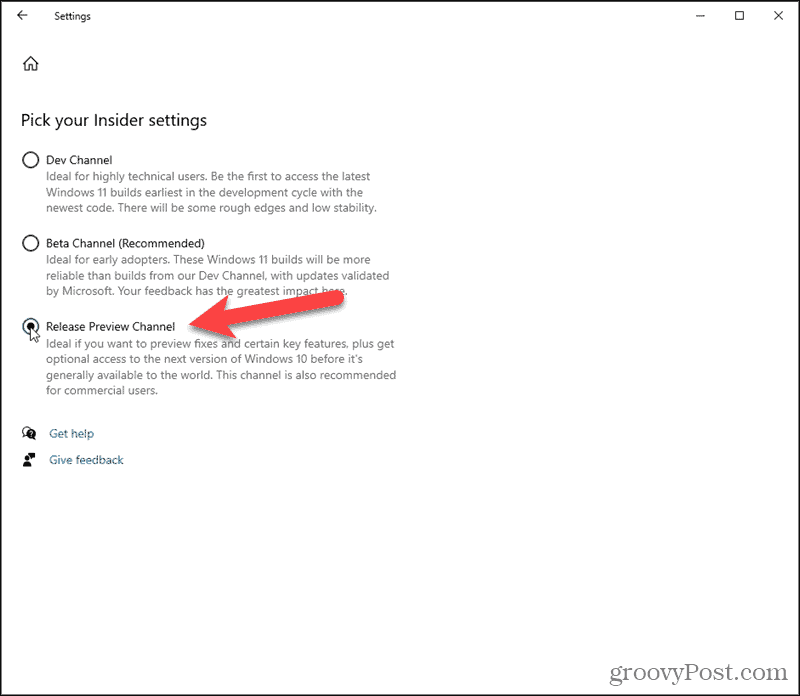
Cerrar Ajustes.
Ahora, obtendrá acceso anticipado a las actualizaciones solo para Windows 10.
Manténganse al tanto. Tendremos mucha más cobertura sobre Windows 11, incluidas noticias, consejos, trucos y procedimientos.
Cómo borrar la caché, las cookies y el historial de navegación de Google Chrome
Chrome hace un excelente trabajo al almacenar su historial de navegación, caché y cookies para optimizar el rendimiento de su navegador en línea. El suyo es cómo ...
Coincidencia de precios en la tienda: cómo obtener precios en línea mientras compra en la tienda
Comprar en la tienda no significa que deba pagar precios más altos. Gracias a las garantías de igualación de precios, puede obtener descuentos en línea mientras compra en ...
Cómo regalar una suscripción a Disney Plus con una tarjeta de regalo digital
Si ha estado disfrutando de Disney Plus y desea compartirlo con otros, aquí le mostramos cómo comprar una suscripción de regalo de Disney + para ...
Su guía para compartir documentos en Documentos, Hojas de cálculo y Presentaciones de Google
Puede colaborar fácilmente con las aplicaciones web de Google. Aquí está su guía para compartir en Documentos, Hojas de cálculo y Presentaciones de Google con los permisos ...

